Si të shikoni paraprakisht dokumentin tuaj Word 2013 përpara printimit

Zbuloni se si të shikoni paraprakisht dokumentin tuaj Word 2013 përpara printimit për të shmangur surprizat e pakëndshme.

Zgjidhni tekstin ose objektin grafik që dëshironi të shndërroni në një hiperlidhje. Klikoni butonin Hyperlink në grupin Lidhje në skedën Fut.
Shfaqet kutia e dialogut Insert Hyperlink
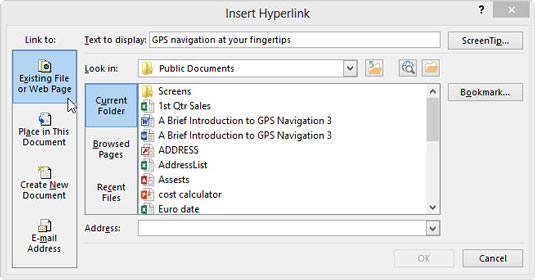
Klikoni ikonën Skedar ekzistues ose Faqe në internet në listën e ikonave në anën e majtë të kutisë së dialogut.
Ju gjithashtu mund të lidheni me një rrëshqitje të veçantë brenda një prezantimi tjetër duke klikuar butonin Shënues në kutinë e dialogut Fut Hyperlink. Kjo sjell një kuti tjetër dialogu që rendit rrëshqitjet në prezantimin e zgjedhur. Zgjidhni rrëshqitjen me të cilën dëshironi të lidheni; pastaj klikoni OK për t'u kthyer në kutinë e dialogut Insert Hyperlink.
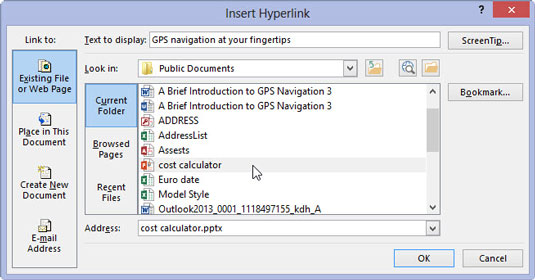
Klikoni Dosja aktuale dhe zgjidhni skedarin me të cilin dëshironi të lidheni.
Ju mund të duhet të gërmoni në lidhje me hard diskun tuaj për të gjetur prezantimin. Prezantimi me të cilin lidhni nuk duhet të jetë në të njëjtën dosje apo edhe në të njëjtin disk me prezantimin aktual. Në fakt, ju mund të lidheni me një prezantim që ndodhet në një server skedari rrjeti.
Klikoni Dosja aktuale dhe zgjidhni skedarin me të cilin dëshironi të lidheni.
Ju mund të duhet të gërmoni në lidhje me hard diskun tuaj për të gjetur prezantimin. Prezantimi me të cilin lidhni nuk duhet të jetë në të njëjtën dosje apo edhe në të njëjtin disk me prezantimin aktual. Në fakt, ju mund të lidheni me një prezantim që ndodhet në një server skedari rrjeti.
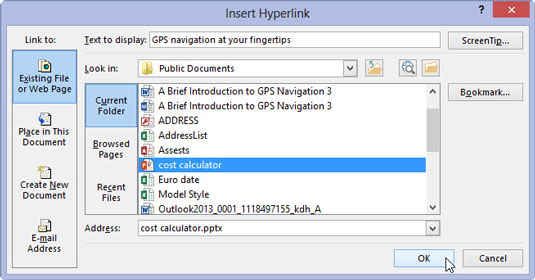
Klikoni OK.
Kur ndiqni një lidhje për një prezantim tjetër, PowerPoint hap automatikisht prezantimin tjetër. Kjo do të thotë që tani i keni të hapura të dyja prezantimet. Kur të keni mbaruar shikimin e prezantimit të dytë, mbylleni atë për t'u kthyer në prezantimin origjinal.
Zbuloni se si të shikoni paraprakisht dokumentin tuaj Word 2013 përpara printimit për të shmangur surprizat e pakëndshme.
Mëso si të krijoni lista të numëruara automatikisht në Word 2007 duke përdorur butonat List dhe Numërimi në Ribbon. Ndihmoni veten të organizoni informacionin tuaj më mirë.
Mësoni se si të krijoni një tabelë në PowerPoint 2007 me hapa të thjeshtë. Tabelat janë ideale për organizimin e informacionit në mënyrë vizuale.
Mësoni si të dërgoni me email një prezantim në PowerPoint 2007 lehtësisht nëpërmjet këtyre hapave të thjeshtë. Ndani prezantimet me kolegët tuaj në pak minuta.
Ndonjëherë ju nevojitet Outlook 2013 për t'ju kujtuar datat e rëndësishme ose aktivitetet vijuese. Ju mund të përdorni flamuj, për shembull, për t'ju kujtuar të telefononi dikë javën e ardhshme. Mënyra më e mirë për të ndihmuar veten të mbani mend është të shënoni emrin e atij personi në listën e Kontakteve. Një kujtesë do të shfaqet në kalendarin tuaj. Kontaktet nuk janë […]
Çdo aspekt i paraqitjes së një tabele mund të formatohet në Word në Office 2011 për Mac. Ju mund të aplikoni stile që bashkojnë qelizat së bashku për të formuar qeliza më të mëdha, për t'i shkrirë ato, për të ndryshuar ngjyrat e kufirit, për të krijuar hije të qelizave dhe më shumë. Zbatimi i një stili tabele nga Office 2011 për Mac Ribbon Skeda Tabelat e Ribbon […]
Kur përdorni Word në Office 2011 për Mac, mund të aplikoni stilet e tabelave për të ndryshuar pamjen e qelizave. Nëse nuk mund të gjeni një ekzistues që plotëson nevojat tuaja, mund të krijoni stile të reja tabele nga dialogu Style. Merrni këto hapa: Në Word 2011 për Mac, zgjidhni Format→Style. Hapet dialogu Stil. Kliko […]
Kur përdorni Office 2011 për Mac, së shpejti do të zbuloni se Word 2011 mund të hapë faqet e internetit që keni ruajtur nga shfletuesi juaj i uebit. Nëse një faqe interneti përmban një tabelë HTML (HyperText Markup Language), ju mund të përdorni veçoritë e Tabela të Word-it. Mund ta keni më të lehtë të kopjoni vetëm pjesën e tabelës së faqes në internet […]
Edhe pse në të vërtetë nuk mund të krijoni temat tuaja nga e para, Word 2007 ofron shumë tema të integruara që mund t'i modifikoni për t'iu përshtatur nevojave tuaja. Një gamë e gjerë temash ju mundëson të përzieni dhe përputhni fontet, ngjyrat dhe efektet e formatimit të ndryshëm për të krijuar personalizimin tuaj.
Ju mund të modifikoni një temë të integruar ose të personalizuar në Word 2007 për t'iu përshtatur nevojave tuaja. Mund të përzieni dhe përputhni shkronja, ngjyra dhe efekte të ndryshme për të krijuar pamjen që dëshironi.






